本文摘自网络,侵删!
很多小伙伴都遇到过win7系统笔记本电脑摄像头出错无法使用的困惑吧,一些朋友看过网上零散的win7系统笔记本电脑摄像头出错无法使用的处理方法,并没有完完全全明白win7系统笔记本电脑摄像头出错无法使用是如何解决的,今天小编准备了简单的解决办法,只需要按照1、在桌面上的“计算机”图标上右键,选择“管理”选项。 2、在弹出的窗口左侧点击“设备管理器”选项。的顺序即可轻松解决,具体的win7系统笔记本电脑摄像头出错无法使用教程就在下文,一起来看看吧!
操作方法:
1、在桌面上的“计算机”图标上右键,选择“管理”选项。
2、在弹出的窗口左侧点击“设备管理器”选项。
3、在打开的窗口右侧找到图像设备后并双击该选项,此时在下方就会出现摄像头驱动程序。
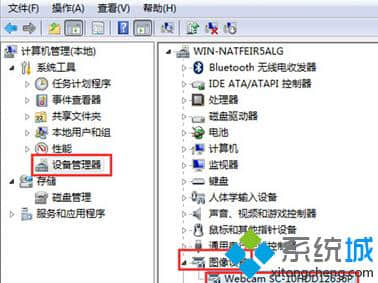
4、在该驱动程序上右键,选择更新驱动程序软件。
5、在弹出的窗口中,点击“浏览计算机以查询驱动程序软件”。
6、点击“从计算机的设备驱动程序的列表中选择”的选项。
7、在弹出的“更新驱动程序软件”窗口中,选择列表中的USB视频设备,等待设备更新完成就行了。
相关阅读 >>
win7系统打开声音面板显示没有活动混音器设备可用的解决方法
win7系统打开软件提示activex部件不能创建对象的解决方法
win7系统共享打印机出现“无法保存打印机设置操作无法完成 错误0x00000d9”的解决方法
更多相关阅读请进入《win7》频道 >>




